Hướng dẫn 3 cách khôi phục lại các ghi chú đã xóa trên iPhone
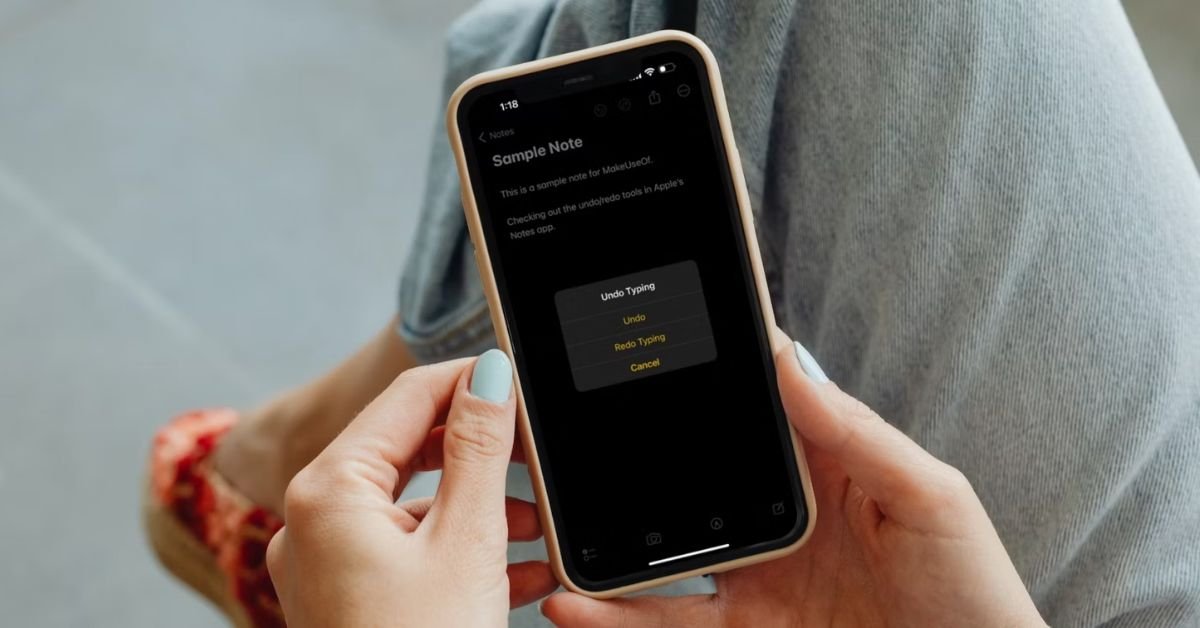
Xem nhanh [ẨnHiện]
Làm thế nào để khôi phục ghi chú bị mất trên iPhone? Gợi ý 3 cách khôi phục lại các ghi chú đã xóa trên iPhone nhanh chóng nhất!
Ghi chú trên iPhone là một ứng dụng vô cùng hữu ích, giúp bạn lưu trữ và quản lý các thông tin, ý tưởng, danh sách công việc, ghi chú cuộc họp, và nhiều nội dung quan trọng khác. Tuy nhiên, đôi khi ghi chú có thể bị xóa một cách vô tình hoặc do lỗi hệ thống, gây ra sự mất mát dữ liệu đáng tiếc. Vậy làm thế nào để lấy lại ghi chú đã bị xóa trên iPhone? Bài viết này sẽ hướng dẫn bạn 3 cách khôi phục ghi chú bị xóa trên iPhone cực hiệu quả và nhanh chóng.
Cách khôi phục ghi chú đã xóa trên iPhone bằng ứng dụng Ghi chú
Nếu bạn vô tình xóa ghi chú trên ứng dụng Ghi chú của điện thoại iPhone thì đừng lo lắng. Vì Apple đã cung cấp một tính năng để khôi phục lại các ghi chú đã xóa gần đây trong 30 ngày. Để khôi phục ghi chú đã xóa trên iPhone bằng ứng dụng ghi chú, bạn hãy thực hiện theo các bước hướng dẫn sau:
Bước 1: Truy cập ứng dụng Ghi chú trên iPhone của bạn và chọn biểu tượng "Thư mục" ở góc trên bên trái. Trong danh sách thư mục, bạn sẽ thấy một mục "Đã xóa gần đây" chứa tất cả các ghi chú đã bị xóa trong thời gian gần đây.
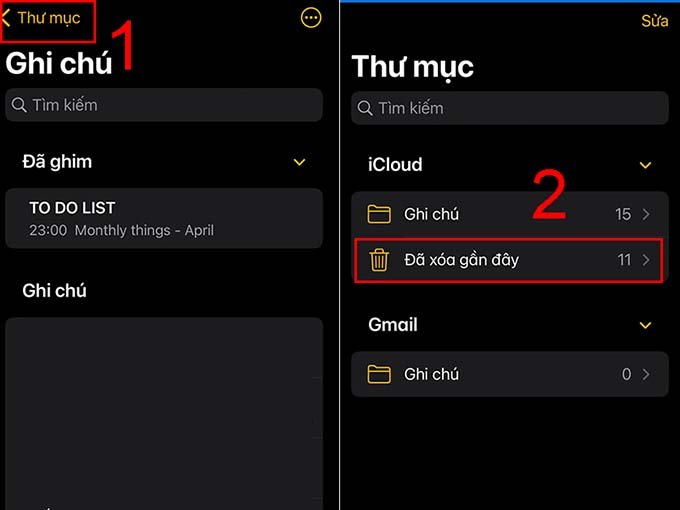
Bước 2: Để khôi phục ghi chú bị mất, hãy kéo ghi chú từ phải sang trái trong thư mục "Đã xóa gần đây". Sau đó, chọn biểu tượng "Thư mục" và nhấn vào "Ghi chú" để di chuyển ghi chú vào thư mục gốc là được.
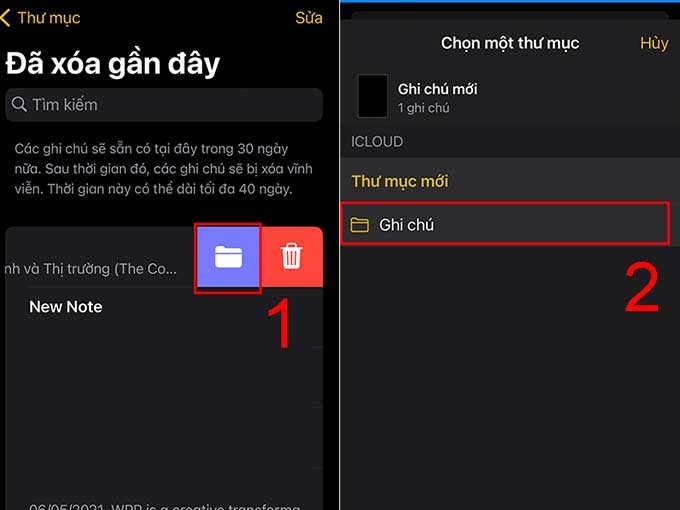
Cách khôi phục ghi chú đã xóa trên iPhone từ bản sao lưu
Nếu ghi chú của bạn không còn trong thư mục "Đã xóa gần đây" hoặc đã bị xóa vĩnh viễn, bạn có thể khôi phục ghi chú từ bản sao lưu iCloud hoặc iTunes.
Khôi phục ghi chú từ bản sao lưu iCloud
Nếu bạn đã kích hoạt tính năng sao lưu iCloud trên iPhone, bạn có thể khôi phục ghi chú từ bản sao lưu iCloud. Để khôi phục ghi chú đã xóa trên iPhone từ bản sao lưu, bạn hãy làm theo 2 bước đơn giản sau:
Bước 1: Truy cập vào ứng dụng “Cài đặt”, nhấn vào tên của bạn rồi chọn mục iCloud.
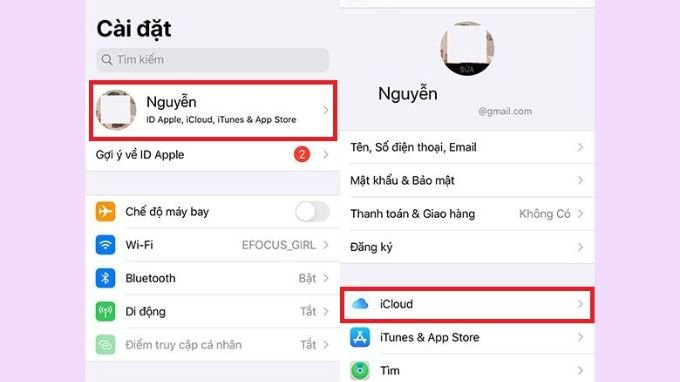
Bước 2: Tiếp đến, bạn hãy nhấn chọn phần “Quản lý dung lượng”, nhấn chọn “Các bản sao lưu” và chọn bản sao lưu ghi chú mới nhất.

Bước 3: Cuối cùng, bạn hãy nhấn nút “Khôi phục” từ bản sao lưu iCloud. Sau đó, bạn đợi quá trình khôi phục hoàn tất và kiểm tra xem ghi chú của bạn đã được phục hồi chưa là xong.
Khôi phục ghi chú từ bản sao lưu iTunes
Ngoài khôi phục ghi chú từ bản sao lưu iCloud, bạn còn có thể khôi phục ghi chú từ bản sao lưu iTunes. Nếu bạn thường xuyên sao lưu iPhone của mình bằng iTunes trên máy tính, bạn hãy thực hiện theo các bước sau đây.
Bước 1: Sử dụng cáp USB và kết nối iPhone của bạn với máy tính Mac đã cài đặt iTunes.

Bước 2: Mở ứng dụng iTunes trên máy tính và nhấn chọn biểu tượng iPhone của bạn.
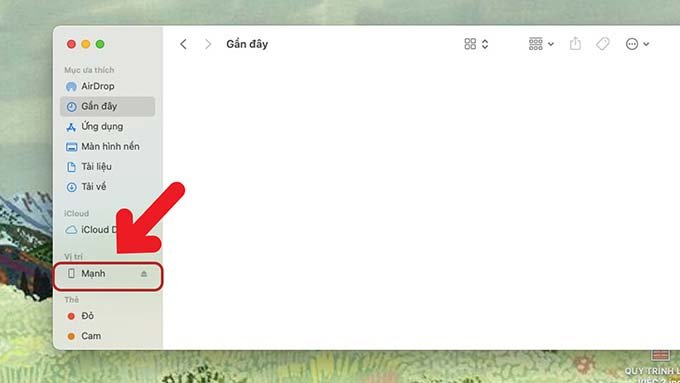
Bước 3: Trong cửa sổ "Tóm tắt", nhấn vào "Khôi phục bản sao lưu" rồi chọn bản sao lưu mới nhất chứa dữ liệu ghi chú của bạn và nhấn "Khôi phục" là được.
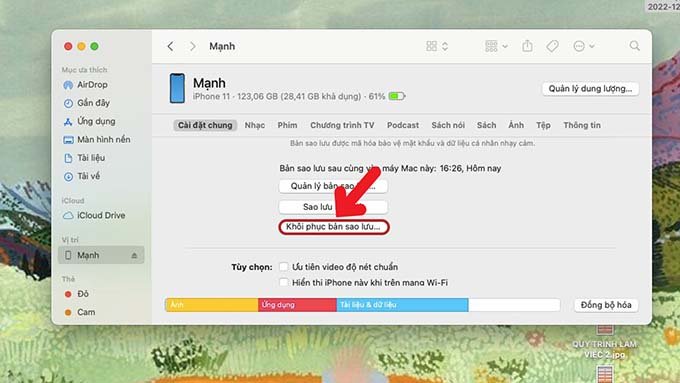
Cách khôi phục ghi chú đã xóa trên iPhone thông qua Gmail
Ngoài việc sử dụng iCloud và iTunes để khôi phục ghi chú đã xóa trên iPhone, bạn cũng có thể tận dụng tính năng đồng bộ hóa ghi chú với Gmail để lấy lại ghi chú bị mất.
Bước 1: Đăng nhập vào tài khoản Gmail trên trình duyệt web hoặc ứng dụng Gmail trên điện thoại iPhone của bạn.
Bước 2: Sử dụng chức năng tìm kiếm trong Gmail để tìm kiếm các ghi chú đã đồng bộ từ iPhone.
Bước 3: Khi bạn tìm thấy ghi chú cần khôi phục, hãy mở nó và chọn tùy chọn khôi phục để đưa ghi chú trở lại trong danh sách.
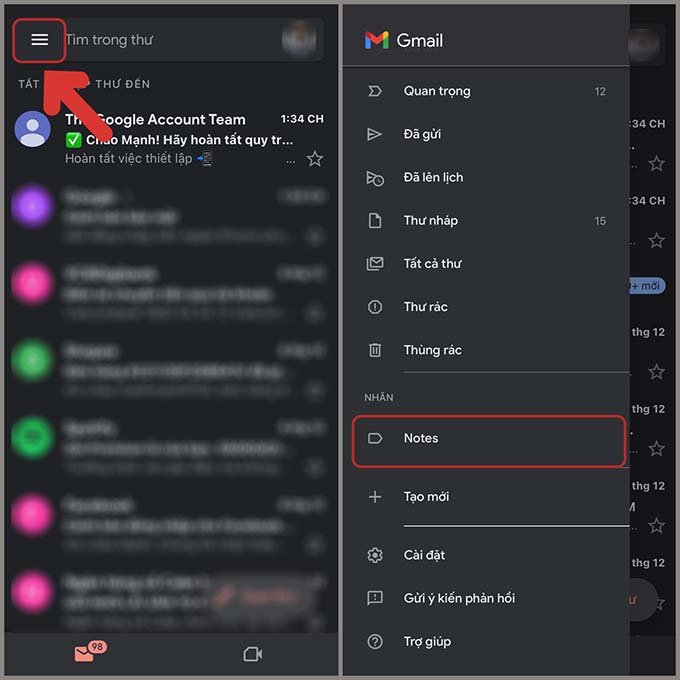
* Lưu ý: Để sử dụng tính năng này, bạn cần phải bật tính năng đồng bộ hóa ghi chú trên iPhone với Gmail.
Kết luận
Trên đây, XTmobile đã hướng dẫn bạn 3 cách khôi phục ghi chú đã xóa trên điện thoại iPhone. Với các phương pháp và tính năng sao lưu sẵn có này, bạn có thể an tâm về việc bảo vệ dữ liệu cá nhân và công việc của mình. Hãy áp dụng các hướng dẫn trên để khôi phục ghi chú một cách nhanh chóng và hiệu quả nhé!
Xem thêm:
- Cách bảo mật ghi chú siêu an toàn trên điện thoại iPhone mà bạn nhất định phải biết!
- Thường xuyên sử dụng iPad để soạn văn bản, đây là thủ thuật bạn không nên bỏ qua
- Hướng dẫn 5 cách thiết lập iPhone căn bản giúp người dùng lớn tuổi dễ sử dụng
XTmobile.vn












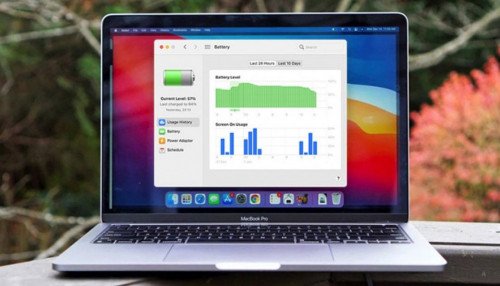

_crop_tao-anh-mien-phi-tren-google-gemini-bang-imagen-3-xtmobile.jpg)
_crop_cach-binh-luan-an-danh-tren-facebook-xtmobile.jpg)
_crop_Apple-tung-video-quang-cao-iphone-16-pro-moi-de-quang-ba-chip-a18-pro-xtmobile.jpg)
_crop_oppo-find-x8-ra-mat-toan-cau-xtmobile.jpg)
_crop_nubia-z70-ultra-ra-mat-xtmobile.jpg)






